Pendahuluan
Seperti kita ketahui, home assistant di desain untuk bekerja melalui jaringan lokal demi alasan privacy dan keamanan server Home Assistant idealnya menggunakan server sendiri pada jaringan internal rumah, namun bukan smarthome nama nya kalau kita tidak bisa mengontrol perangkat yang ada dirumah dari jarak jauh seperti monitoring CCTV, menghidupkan / mematikan perangkat seperti lampu, ac atau perangkat lain.
Untuk itu keperluan akses diluar jaringan sangat dibutuhkan ketika anda sedang berada diluar rumah, untuk mengkomodir hal tersebut Home Assistant mempunyai fitur home assistant cloud dan beberapa add-on yang bisa digunakan untuk mengakses server home assistant dari luar jaringan rumah anda.
Berikut ini adalah beberapa fitur / add-on yang bisa kita gunakan / install, dan Mari kita bahas satu persatu, fitur apa saja, cara install dan kelebihan maupun kekurangan masing-masing :
- Home Assistant Cloud (Nabucasa)
- DDNS (Dynamic DNS ) – Duckdns
- VPN Zerotier / Tailscale
- Cloudflare Tunneling
Home Assistant Cloud

Home Assistant Cloud atau dikenal dengan Nabucasa, adalah layanan yang dikembangkan para developer dan founder Home Assistant untuk mengakomodir kebutuhan pengguna home assistant untuk mengakses home assistant secara cloud.
Perlu diketahui, untuk menggunakan fitur ini, anda perlu berlangganan 6.50 USD per/bulan atau 65 USD pertahun, untuk mencoba fitur nya nabucasa memberikan free trial selama 30 hari.
Cara Installnya cukup mudah dengan menambahkan kode cloud: pada file configuration.yaml, konfigurasi ini sudah ada secara default namun jika belum ada, bisa anda tambahkan.
# Example configuration.yaml entry to enable the cloud component Setalah itu, anda perlu konfigurasi, di menu Home Assistant Cloud
cloud:
Kelebihan Fitur Home Assistant :
- Instalasi sangat mudah
- Kontrol jarak jauh dengan Akses menggunakan SSL (Secure Socket Layer) https
- Support Google Assistant, (Mudah untuk menghubungkan Home Assistant dengan Google Home)
- Support Amazon Alexa
Kekurangan :
- Berbayar, untuk menggunakan fitur cloud ini perlu berlangganan
- Karena fitur ini menggunakan server dari HA, maka kita tidak mempunyai kontrol penuh dari segi keamanan dan privacy
DuckDns
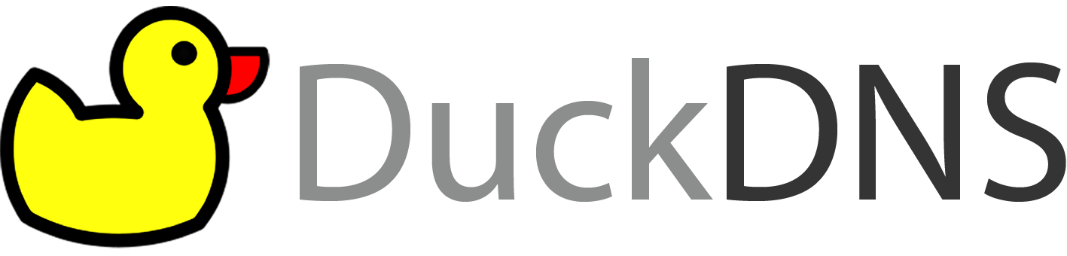
Duck DNS merupakan salah satu layanan DNS dinamis yang memungkinkan penggunanya menambah kenyamanan saat berselancar di Internet . Melalui layanan ini, kamu bisa meminimalkan risiko masalah penggunaan alamat IP publik yang terus berubah.
Cara Install Intermediate,
sebelum install perlu diketahui bahwa ISP (Internet Service Provider) yang anda gunakan harus support IP Public, dan Anda perlu setting port forwarding di router Anda.
- Daftar dan login ke situs duckdns.org
- Pilih atau masukan nama domain yang ingin anda gunakan misal : myhome.duckdns.org (nama domain adalah suffix / sub domain dari duckdns.org)
dan Masukan IP Public dari Router Anda
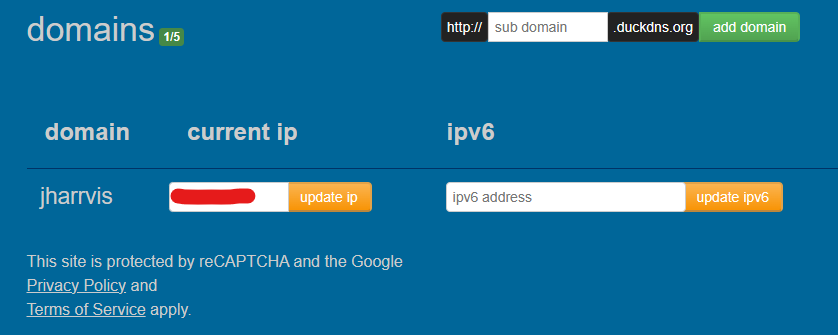
- Install add-on DuckDNS
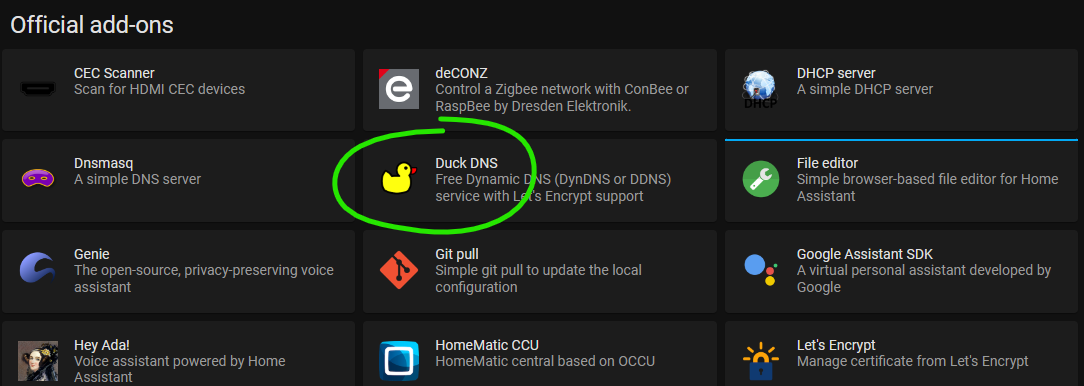
Install Add-on DuckDNS di homeassistant
- Setelah proses install selesai, masuk ke menu configuration
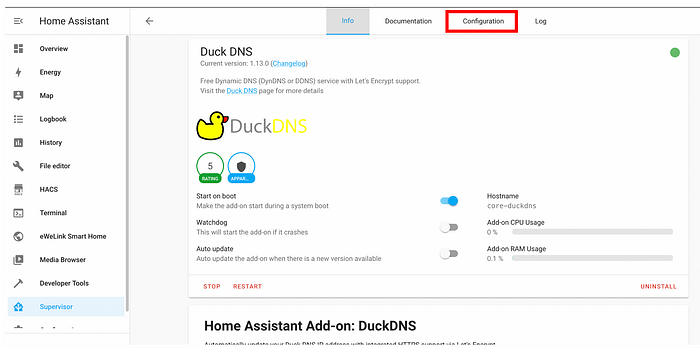
- Masukan Token dan Nama domain yang anda dapatkan dari website duckdns.org
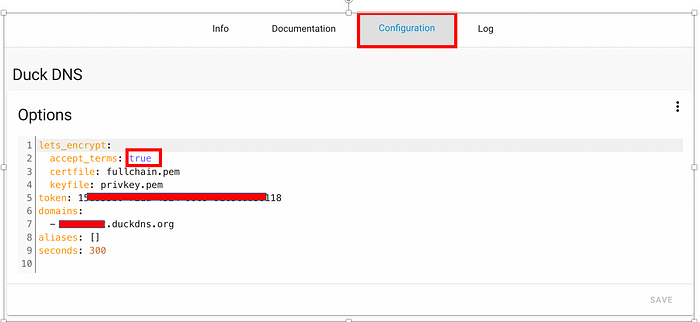
- Setting ROUTER >> Tambahkan port forward Port 8123 ke IP lokal dari Server Home Assistant anda Misal (192.168.0.111)
Kelebihan duckDNS
- Setting cukup mudah
- Gratis
- Support SSL
Kekurangan duckDNS
- Memerlukan koneksi internet dengan IP Public
VPN Zerotier / Tailscale
Alternative lain untuk mengakses home assistant dari luar jaringan adalah menggunakan koneksi VPN, dalam hal ini aplikasi yang biasa digunakan adalah Zerotier dan Tailscale.
Kedua aplikasi ini pada prinsipnya hampir sama, yang akan kita bahas di bawah ini adalah penggunakan aplikasi TailScale, sedangkan untuk zerotier, bisa anda cek dan pelajari di website zerotier.com
Tailscale adalah program untuk membuat koneksi VPN (Virtual Private Network) yang dikembangkan menggunakan teknologi Wireguard, aplikasi tailscale mempunyai layanan gratis maupun berbayar, untuk kebutuhan akses home assistant kita bisa menggunakan layanan gratis.
Cara Install cukup mudah
- Login SSH ke server Home Assistant anda
- Jalankan perintah dibawah ini :
curl -fsSL https://tailscale.com/install.sh | sh - Setelah proses install selesai, Silahkan Daftar dan Login ke tailscale.com, kemudian jalankan tailscale dengan cara mengetikan perintah, dan lakukan autentikasi melalui browser
tailscale up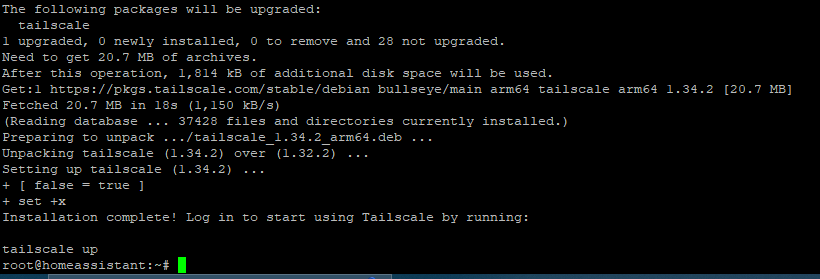
- Setelah anda authentikasi, Kemudian bisa anda cek dibagian machine di dashboard akun tailscale.com, server home assistant dalam status connected
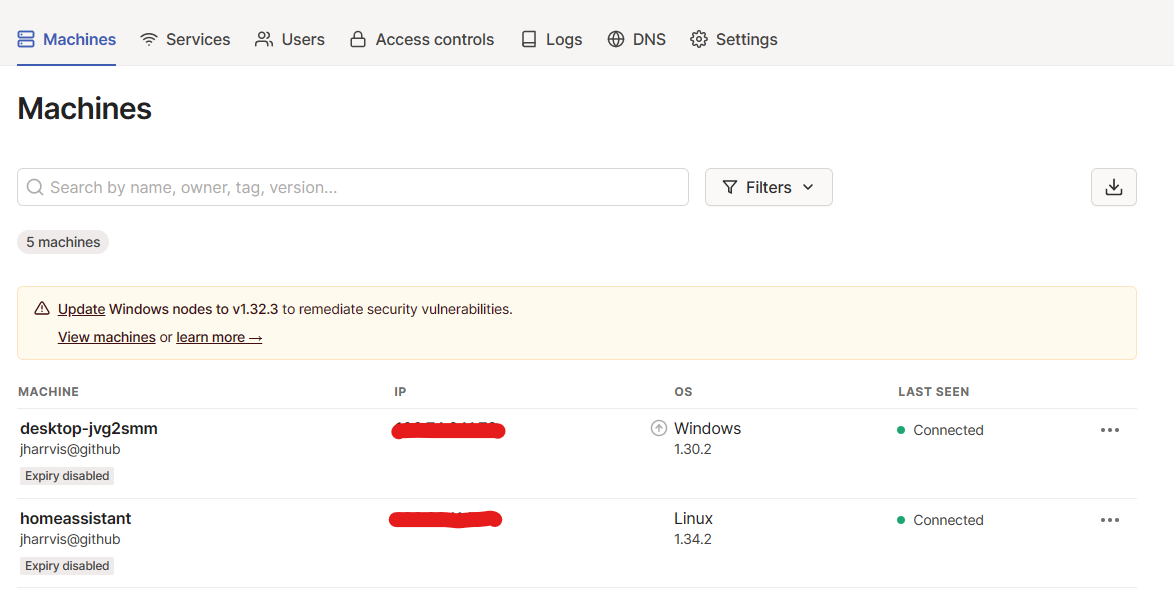
- Sampai disini posisi server sudah terkoneksi melalui koneksi VPN Tailscale dan bisa diakses.
- Untuk mengakses server home assistant, kita perlu menginstall aplikasi tailscale ke perangkat yang ingin melakukan akses ke server home assistant, tailscale mendukung hampir semua operating system, baik mobile OS seperti android/ios maupun dekstop windows/mac/linux.
- Untuk install aplikasi versi android bisa anda cari di google play, atau bisa di download secara manual di link berikut Download · Tailscale
- Install dan jalanan aplikasi tailscale, kemudian koneksikan perangkat anda dengan koneksi VPN yang telah anda buat di tailscale. selama anda terhubung ke jaringan VPN yang sama dengan server home-assistant, maka anda dapat mengakses nya melalui browser maupun companion app Home assistant
Kelebihan :
- Instalasi Mudah
- Tidak perlu berlangganan (Gratis)
- Koneksi Aman menggunakan teknologi VPN
Kekurangan :
- Perlu menginstall aplikasi tailscale dan mengaktifkan jaringan VPN pada perangkat yang ingin mengakses ke server Home Assistant
Cloudflare Tunnel

Cloudflare merupakan perusahaan yang menyediakan layanan pembuatan infrastruktur internet, berupa server yang berfungsi untuk mengirimkan konten internet ke layar pengguna, atau biasa juga dikenal dengan CDNs (Content Delivery Networks), selain itu Cloudflare juga memberikan layanan lain seperti DNS Manager, dan Tunneling.
Nah apa itu Cloudflare Tunnel
Cloudflare Tunnel menjalankan daemon ringan (semacam aplikasi) di infrastruktur jaringan Anda yang membuat koneksi keluar (Terowongan/Tunnel) antara server Anda dan Cloudflare. Secara praktis, Anda dapat menggunakan Cloudflare Tunnel untuk memungkinkan akses jarak jauh ke layanan yang berjalan di mesin lokal kalian.
Sebelum memulai mengaplikasikan CloudFlare Tunnel pastikan anda sudah mempunyai domain yang sudah kalian arahkan / setting DNS nya ke DNS Cloudflare. jika sudah mempunyai domain sebelumnya, bisa juga menggunakan sub domain
Cara Install
- Daftar / Login ke cloudflare.com
- Tambahkan domain dan setting domain menggunakan DNS Name yang diberikan oleh Cloudflare, pilih layanan gratis / free
- Untuk mengaplikasikan nya kita perlu install add-on Cloudflared di Server home assistant
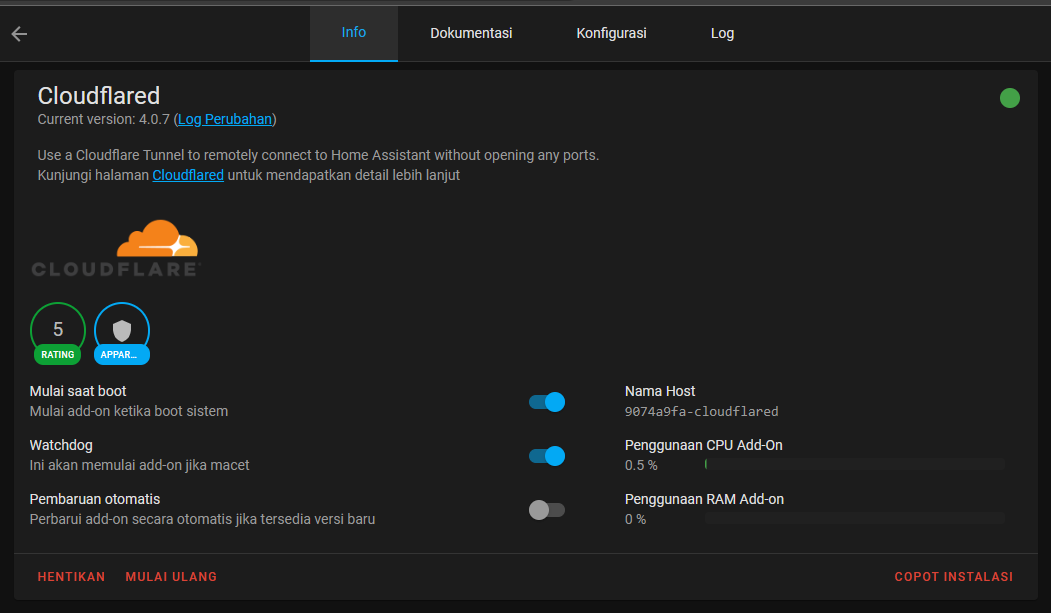
- Kemudian dibagian configuration tambahkan domain yang anda gunakan, seperti contoh dibawah ini
external_hostname: domainsaya.my.id - Jalankan Add-on
- Cek di tab log, ada link yang harus di copy paste kedalam browser untuk proses authentication
- Setelah itu pilih domain yang ingin anda gunakan.
- Done.
Jika artikel ini bermanfaat dan membantu anda, jangan lupa traktir saya kopi ya biar semangat lagi membuat artikel. thank you!!!



0 Comments